
תוכנה זו תשמור על מנהלי ההתקנים שלך, ובכך תשמור עליך מפני שגיאות מחשב נפוצות ותקלות חומרה. בדוק את כל הנהגים שלך כעת בשלושה שלבים פשוטים:
- הורד את DriverFix (קובץ הורדה מאומת).
- נְקִישָׁה התחל סריקה למצוא את כל הנהגים הבעייתיים.
- נְקִישָׁה עדכן מנהלי התקנים כדי לקבל גרסאות חדשות ולהימנע מתקלות במערכת.
- DriverFix הורד על ידי 0 קוראים החודש.
לשמור על שלך חלונות 10 מעודכן מבטיח אופטימיזציה ביצועים, האבטחה הטובה ביותר ויציבות המערכת. עם זאת, אם אתה רוצה שהוא מושבת, זה עשוי להיות מעייף כאשר Windows Update ממשיך להפעיל את עצמו מחדש.
ובעוד שמאפשרים עדכוני חלונות אוטומטיים היא הדרך המומלצת מכיוון שהיא לא תפריע לך, זה לפעמים מעצבן מכיוון שלעתים קרובות הוא מפריע לך בבקשה להפעיל מחדש את המחשב.
אתה יכול גם להרגיש שזה מוצץ את רוחב הפס שלך, להאט את המשחקים שלך או משימות מחשוב קשורות, או פשוט לבלגן את שלך אֶמְצָעִי.
וכך תוכלו להחליט לכבות את תהליך העדכון האוטומטי של חלונות רק כדי להתאכזב יותר מכיוון שעדכון החלונות ממשיך להפעיל את עצמו - לכאורה.
כעת, לבעיה זו יש כמה פתרונות והם יהיו המוקד של מאמר זה החל מהקל ביותר.
כל מה שאתה צריך לדעת על הגדרות Windows Update ב- Windows 10 נמצא כאן!
שירות Windows Update לא יישאר מושבת
- הסר את העוזר של Update של חלון
- לצבוט את אישורי חשבון המשתמש
- השבת את הגדרות הדק של מתזמן המשימות
- מחק את wuauserv מהרישום
נפתר: שירות Windows Update מתחיל אוטומטית
שיטה 1: הסר את ההתקנה של Windows Update Assistant
עוזר העדכונים של Windows הוא יישום קטן המנהל את תהליך עדכון החלונות בפועל בכמה גרסאות של מערכת ההפעלה הפופולרית כולל חלונות 10.
פירוש הדבר שתוכל להסיר בעיה זו על ידי הסרת יישום זה כמוסבר בשלבים הבאים:
- לחץ בו זמנית על מקש Windows + R במקלדת שלך. זה פותח את הפעל את תיבת הדו-שיח (ודא שאתה מחובר כמנהל).
- עכשיו, הקלד עותקl בתנאי הפעל את תיבת הדו-שיח ואז לחץ בסדר.
- מופיעה רשימה של כל התוכניות המותקנות. כעת אתה אמור לחפש את ה- עוזר Windows Update. אתר את האפליקציה. מהרשימה המוצגת או עבור אל תוכניות החיפוש ותכונות האזור או סוג הסוג עוזר העדכון של Windows בתיבת החיפוש כדי לעקוב אחריו במהירות. אם הכלי מותקן, לחץ עליו לחיצה ימנית ובחר הסר התקנה.
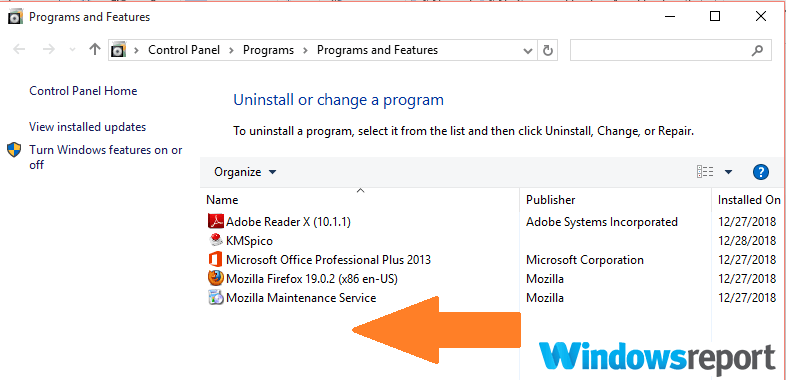
- לאחר מכן, עליך לבדוק אם למחשב שלך יש תיקיה בשם שדרוג Windows10 בדיסק המקומי C ומחק אותו. עבור Windows 10 לחץ מחשב זה לאחר מכן דיסק מקומי(ג:)
- ה שדרוג Windows10 התיקיה נמצאת בתיקיית Windows אז לכו לשם ומחקו אותה - אם קיימת. עבור חלונות אחרים (Windows 7, 8 ו- 8.1), פשוט לחץ על מקש Windows + E. לעבור ל C:
לאחר מכן עליך להשבית את שירות העדכונים של Windows כדי לבטל לחלוטין את עדכון Windows ממשיך להחזיר את עצמו לאחור.
בצע את השלבים הבאים:
- לחץ בו זמנית על מקש Windows + R על שלך מקלדת. זה פותח את הפעל את תיבת הדו-שיח (להיות מחובר כמנהל).
- עכשיו הקלד MSC בתנאי הפעל את תיבת הדו-שיח ואז לחץ בסדר. זה פותח את פלטפורמת ניהול שירותי Windows.
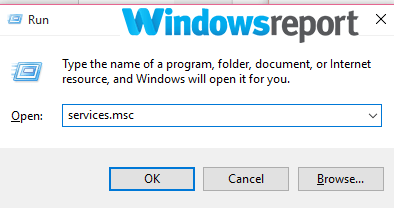
- חפש סביב את השירות שנקרא עדכון חלונות, לחץ באמצעות לחצן העכבר הימני עליו ובחר תפסיק- אם מסומן כריצה.
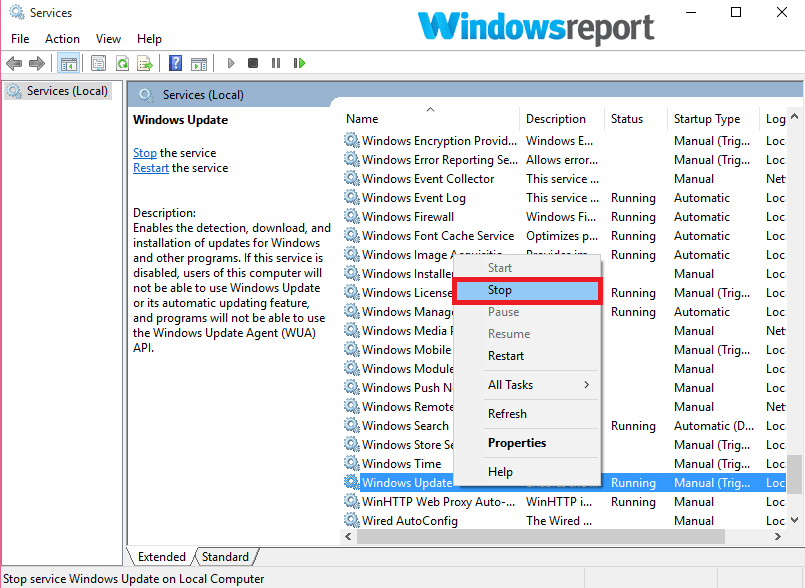
- משם לחץ עליו שוב באמצעות לחצן העכבר הימני ואז בחר נכסים.
- עכשיו, תחת סוג הפעלה, לחץ על החץ הנפתח ובחר נָכֶה.

- המשך אל התאוששות אפשרות (באותו חלון). אתר את כישלון ראשון לחץ על הלשונית ולחץ על החץ הנפתח ישר נגדו.
- נְקִישָׁה לא לפעול.
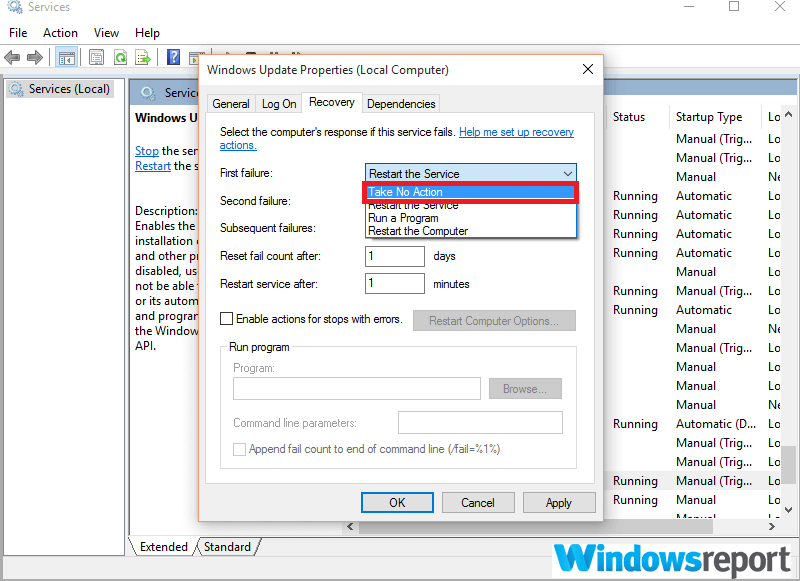
- ללחוץ להגיש מועמדות ואז בסדר.
זה יהיה לַחסוֹם עוזר העדכון של Windows מההשקה מחדש המעצבנת.
זקוק למידע נוסף על אופן ההתקנה של Windows 10 Update Assistant? קרא מדריך זה למידע נוסף.
שיטה 2: לצבוט את אישורי חשבון המשתמש
אם השיטה הקודמת מסתמנת, אתה יכול לנסות לשנות את חשבון המשתמש הדרוש להפעלת עדכוני Windows באופן אוטומטי.
זה כולל הקצאת התהליך ל- a משתמש אורח. ומכיוון שלחשבון זה אין הרשאות ניהול, ניסיון להפעיל את העדכונים לאחר השבתתם עלול להיכשל.
צעדים:
- לחץ בו זמנית על מקש Windows + R במקלדת שלך. זה פותח את הפעל את תיבת הדו-שיח (להיות מחובר כמנהל).
- עכשיו הקלד MSC בתנאי הפעל את תיבת הדו-שיח ואז לחץ בסדר. זה פותח את פלטפורמת ניהול שירותי Windows.
- לחץ לחיצה ימנית על עדכון חלונות שירות ואז לחץ על מאפיינים.
- נְקִישָׁה תפסיק להפסיק תחילה את השירות.
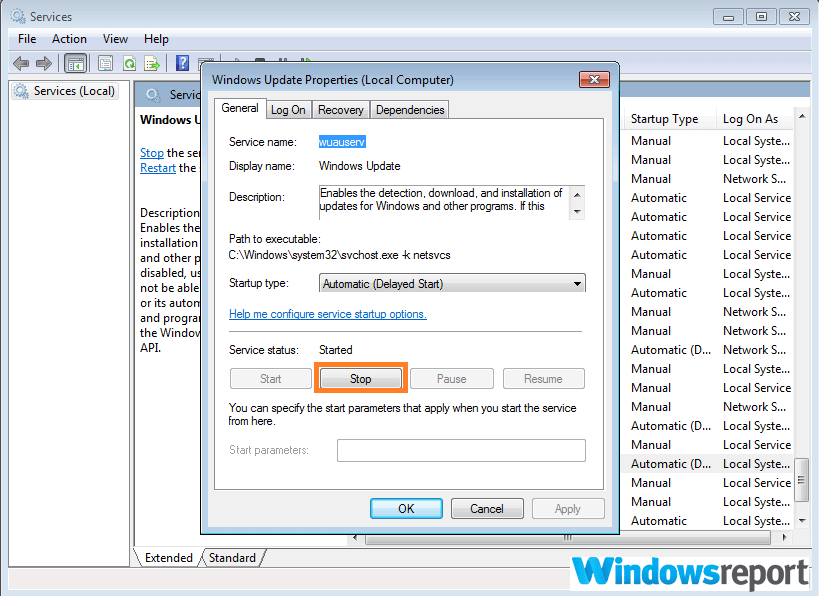
- כעת לחץ על ה- התחבר
- תחת החשבון הזה קטע: סוג .אוֹרֵחַ עוזב את סיסמה רֵיק.

- לחץ על בסדר. תקבל הודעה זו.
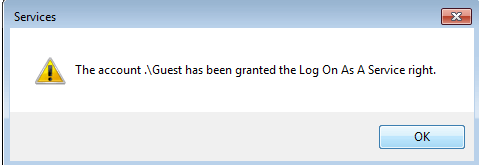
כעת המערכת תיצור שגיאה (לפיה החשבון שצוין שונה מהחשבון הרגיל להפעלת אותו תהליך) בכל פעם ש- Windows מנסה להפעיל מחדש את השירות והניסיון להפעלה מחדש הוא נעצר.
מה אם אני רוצה להפעיל מחדש את העדכונים?
כדי להפעיל מחדש את העדכונים, פשוט חזור על ההליך לעיל אך היכנס החשבון צריך להיות מוגדר ל מערכת מקומית במקום אורח.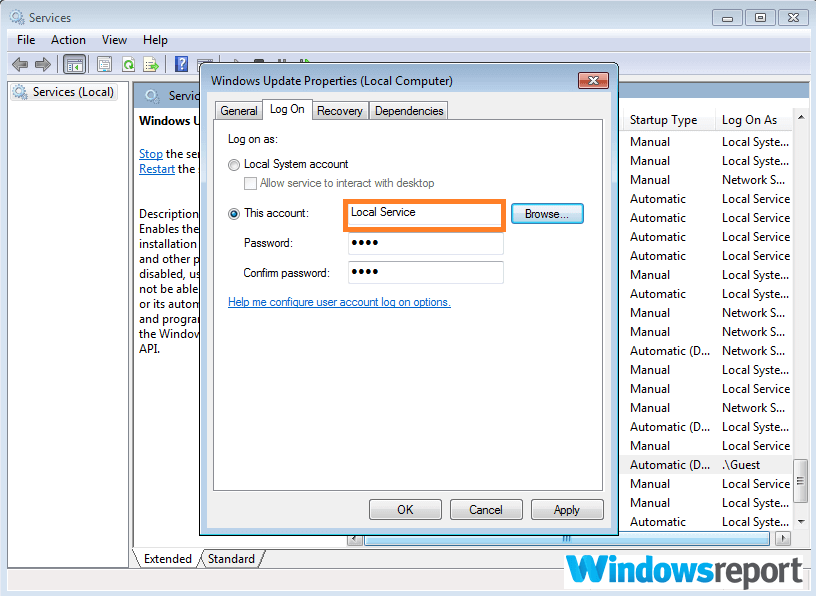
כמו כן, זכור להתחיל את שירות עדכוני Windows תחת כללי הכרטיסייה.
קרא את המדריך שלנו והשתמש במנהל אישורי Windows כמו טכנאי אמיתי!
שיטה 3: השבת את הגדרות הדק של מתזמן המשימות
סיבה אפשרית נוספת לכך שעדכון חלונות ממשיך ומפעיל את עצמו מחדש היא הרלוונטית מתזמן משימות מפעיל מחדש את עדכון Windows לאחר שהפסקת אותו.
איסור עליהם אמור לפיכך, בתקווה, להפסיק אותו.
צעדים:
- השבת את שירות Windows Update- עקוב אחר השלבים שהודגשו בעבר.
- לחץ בו זמנית על מקש Windows + Rעל המקלדת. זה לוקח אותך אל הפעל את תיבת הדו-שיח (השתמש בחשבון מנהל מערכת).
- עכשיו הקלד MSC בתוך ה הפעל את תיבת הדו-שיח. נְקִישָׁה בסדר. טשלו מביא את Windowsמנהל בקרת שירות חַלוֹן.
- כפי שראינו, חפש את עדכון חלונות שירות ולעצור אותו בכרטיסיית המאפיינים שלו. כמו כן, השבת אותו (תחת סוג הפעלה, בחר מושבת).
- לחץ שוב על ה- מקש Windows + R.
- עכשיו הקלד משימות. msc בתיבת הדו-שיח.
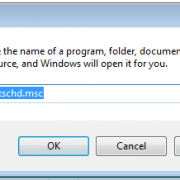
- תַחַת ספריית מתזמן המשימות, למצוא את ה מיקרוסופט תיקיה.
- ואז אתר את חלונות תיקיית משנה בתוך מיקרוסופט. עכשיו זהה ולחץ תחילה על ה- UpdateOrchestrator תיקיה.
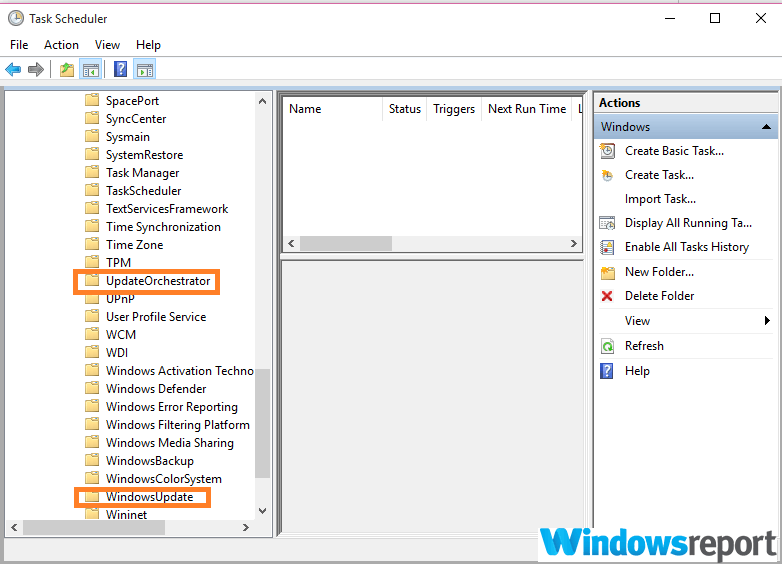
- תוכלו לציין את הגורמים הרבים שמפעילים אותה בחלונית הימנית. לחץ באמצעות לחצן העכבר הימני על כל אחד מאלה וודא שהם מוגדרים השבת.
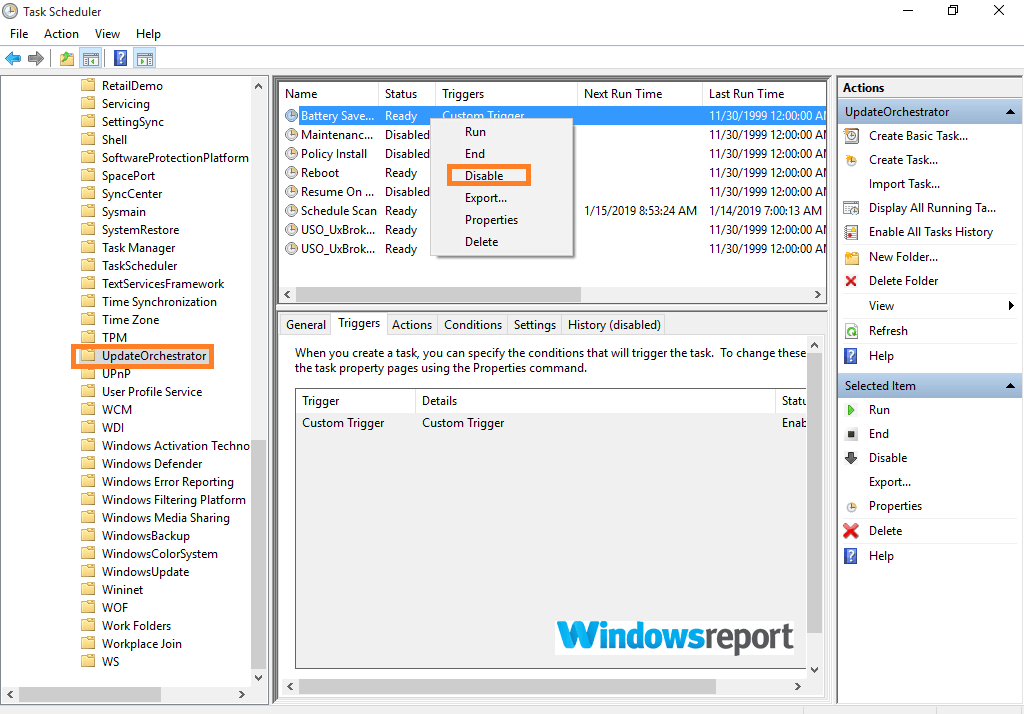
- באופן דומה, אתר את עדכון חלונות תיקייה ושוב להשבית את כל הטריגרים שלה.
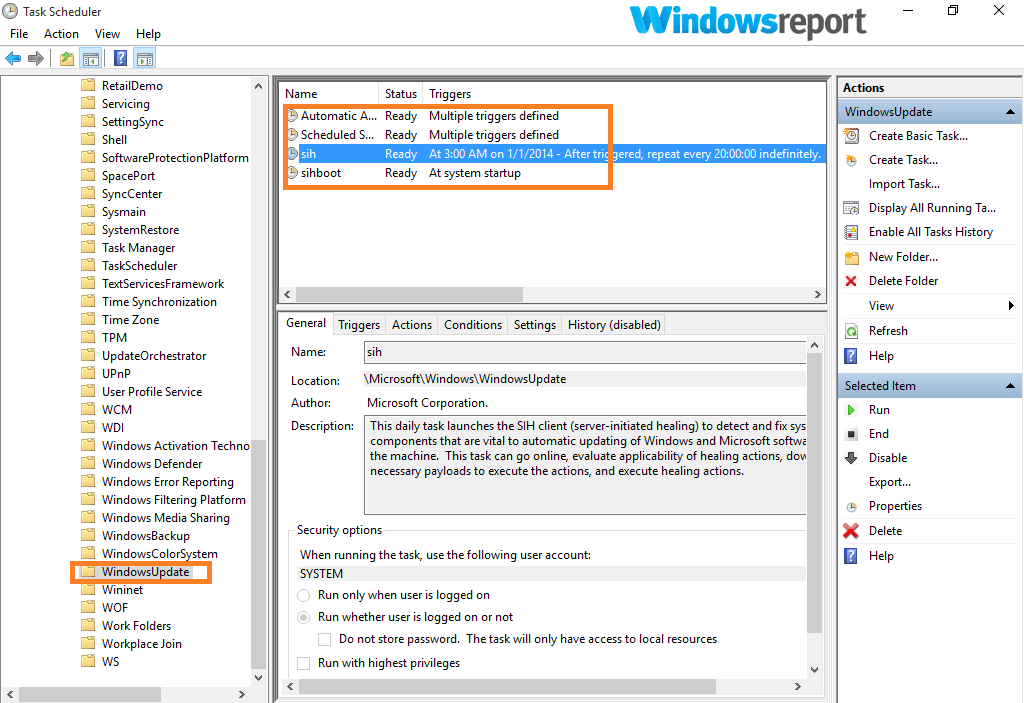
- צא מחלון מתזמן המשימות.
שים לב שמשתמשים שכבר התקינו את Windows 10 KB4023057 עדכון צריך להשבית בנוסף את כל הטריגרים תחת ה מיקרוסופט> Windows> rempl תיקייה כדי שהפתרון הזה יצליח.
מתזמן המשימות מ- Windows מסובך מדי? בחר כלי יותר ידידותי למשתמש מהרשימה הטרייה שלנו!
שיטה 4: מחק את wuauserv מהרישום
פיתרון די דרסטי אך מועיל למדי לבעיה של עדכוני חלונות שממשיכים להפעיל את עצמו הוא מחיקת ההתקנה של wuauserv (Windows Update Agent User Service).
הבעיה היחידה כאן היא שאולי לא תצליח עוד לעדכן את המחשב האישי שלך באמצעות Windows Update השגרתי.
צעדים:
- לחץ על חלונות מַפְתֵחַ + R על המקלדת.
- סוּג רגדיט. ה רישום עריכת חלונות נפתחת.
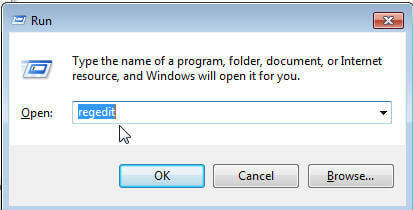
- נווט אל HKEY_LOCAL_MACHINE \מערכת\CurrentControlSet \שירותים.
- לחץ לחיצה ימנית על wuauserv לחץ על הכרטיסייה ובחר לִמְחוֹק.
- אשר את המחיקה על ידי לחיצה כן.
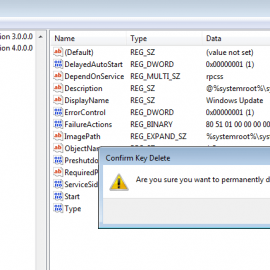
- סגור את חלון עורך הרישום והפעל מחדש.
לא ניתן לגשת לעורך הרישום? הדברים לא מפחידים כמו שהם נראים. עיין במדריך זה ופתור את הבעיה במהירות.
סיכום
אלה ארבעת הפתרונות המוצעים שלנו לאלו המתקשים להשתמש במחשבים האישיים שלהם בצורה חלקה מכיוון שעדכון Windows ממשיך להפעיל את עצמו מחדש.
נסה כל אחד ויידע אותנו מה עבד בסעיף ההערות.
מאמרים קשורים
- תיקון מלא: בעיות בעדכון אוטומטי של Windows 10
- זו הסיבה שעליך להגדיר את המחשב שלך כעדכון אוטומטי
- כיצד למנוע אתחול מחדש של Windows 8, 8.1, 10 לאחר העדכון
![לא ניתן לשנות את שם המשתמש ב- Twitch [EASY FIX]](/f/636aa22b8c3c68000d14acda0710472f.png?width=300&height=460)

